本文說明 Unity 專用 Google Analytics (分析) 外掛程式的偵錯和疑難排解。
偵錯與疑難排解
如果您已按照開發人員指南操作,但在 Google Analytics (分析) 報表中看不到任何資料,請參閱下列建議和注意事項:
- Google Analytics (分析) 最多可能需要 24 到 48 小時才會開始記錄資料。如果您確定導入結果正確無誤,請至少等候 48 小時,然後判斷這個延遲原因,是否為未顯示資料的原因。
- 您可以運用即時報表,監控網站或應用程式中發生的活動,這有助於快速確認命中是否順利送達。請注意,在您最近未曾存取的資料檢視中,即時報表有時會暫時停權。不過,只要您前往該資料檢視的「即時」報表,「即時」報表就會重新啟用。詳情請參閱關於即時說明文章。
- 將「log level」(記錄層級) 設為
VERBOSE,即可取得缺少參數的詳細資訊,或是其他可能導致命中無法傳送的問題。按一下遊戲階層中的「GAv4」GAv4,然後在下拉式選單中選取記錄層級。
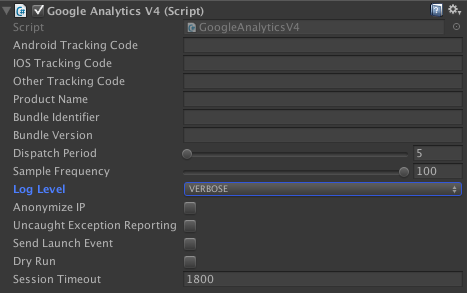
- 確認您已正確設定 Prefab。請務必備妥正確的資源/追蹤 ID 和「應用程式名稱」。請務必查看對應資源的報表。
- 確認您已將「調度期間」設為合理的值。如果設為零或負值,就會完全停止傳送命中,如果這個值過大,即時報表就不會顯示命中 (其他報表中仍會顯示這些命中)。外掛程式的預設值是 5 秒。
- 在已安裝 Google Play 服務的 Android 裝置上,自動調度功能已啟用,無法使用手動分派功能。詳情請參閱 Android 調度工具文件。
- 確認已取消勾選「Dry Run」標記。這個標記的用途是測試遊戲,如果勾選此旗標,系統就無法將所有命中資料傳送至 Google Analytics (分析)。
如有一般設定和建構問題,請參閱下列資源:
- 在指令碼中使用
GoogleAnalyticsV4之前,請先確認已 在物件階層中設定 Prefab。否則可能會顯示NullReferenceException。 - 如果您在建構 iOS 應用程式時收到連結器錯誤,請按照 iOS 設定和設定步驟,在建構時自動新增必要的程式庫。
- 如果您在 Android 裝置上收到權限錯誤,請按照 Android 設定與設定步驟操作,瞭解如何更新 AndroidManifest.xml 檔案。
其他資源
如果問題仍未解決,而且無法troubleshoot問題,您可以嘗試下列做法:
- 在 Stack Overflow 上尋求協助: google-analytics。
- 如果認為外掛程式發生錯誤,請開啟問題。
